Canon i-SENSYS MF8380Cdw: Comprobación del SSID o la clave de red para un router/punto de acceso de LAN inalámbrica De SSID of netwerksleutel voor een draadloze LAN-router/toegangspunt controleren Veri fi car o SSID ou a chave de rede de um router/ponto de acesso de LAN sem fi os
Comprobación del SSID o la clave de red para un router/punto de acceso de LAN inalámbrica De SSID of netwerksleutel voor een draadloze LAN-router/toegangspunt controleren Veri fi car o SSID ou a chave de rede de um router/ponto de acesso de LAN sem fi os: Canon i-SENSYS MF8380Cdw
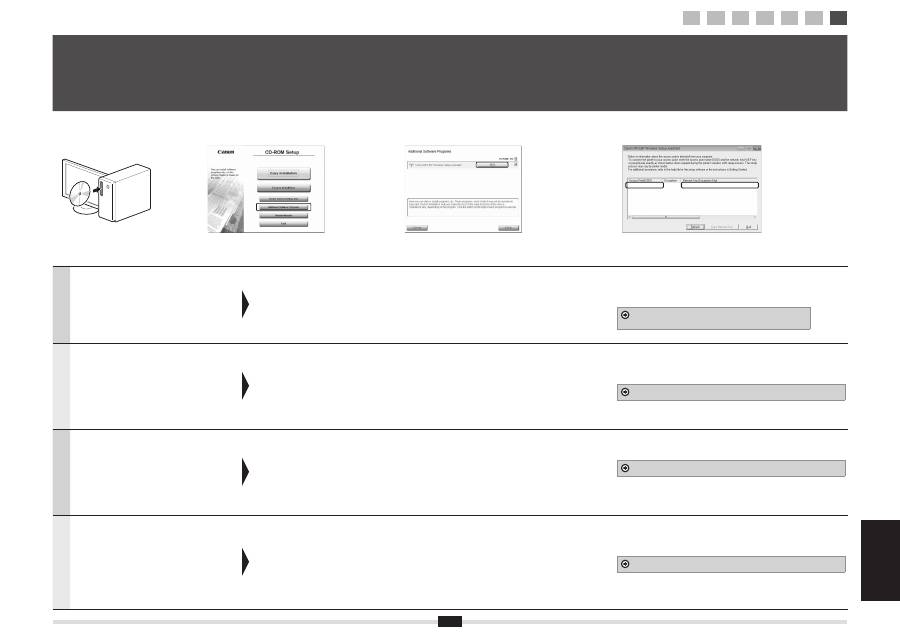
Español Nederlands
Português
Ελληνικά
17
Español
Podrá comprobar el SSID o la clave de red
utilizando "Asistente para la con
fi
guración
inalámbrica Canon MF/LBP".
* "Asistente para la con
fi
guración inalámbrica Canon
MF/LBP" está incluido en el disco User Software CD-
ROM suministrado con la máquina.
Inserte el disco User
Software CD-ROM en la
ranura de su ordenador.
Haga clic en [Programas de
software adicionales].
Haga clic en el botón [Iniciar] situado
junto a "Asistente para la con
fi
guración
inalámbrica Canon MF/LBP".
Lea el Contrato de licencia y haga clic en
[Yes] para aceptar.
Se mostrará la información del router o punto de acceso de LAN
inalámbrica.
Anote la información (indicada en marcos) en Pág.12.
A continuación, vuelva a Pág.8 y continúe con el
procedimiento de con
fi
guración.
Nederlands
U kunt de SSID of netwerksleutel controleren
met behulp van "Canon MF/LBP Wireless Setup
Assistant" (Canon MF/LBP - Assistent voor
draadloze con
fi
guratie).
* "Canon MF/LBP Wireless Setup Assistant" (Canon
MF/LBP - Assistent voor draadloze con
fi
guratie)
bevindt zich op de User Software CD (cd met
gebruikerssoftware) die bij de machine is geleverd.
Plaats de User Software CD
(cd met gebruikerssoftware)
in de sleuf van uw computer.
Klik op [Additional
Software Programs]
(Extra programma's).
Klik op de knop [Start] naast “Canon MF/
LBP Wireless Setup Assistant” (Canon
MF/LBP - Assistent voor draadloze
configuratie).
Lees de licentieovereenkomst en klik op
[Yes] (Ja) om akkoord te gaan.
De gegevens van het draadloze LAN of toegangspunt worden
weergegeven.
Noteer de omkaderde gegevens op p. 12.
Ga vervolgens terug naar p. 8 en ga door met de instelprocedure.
Português
Pode veri
fi
car o SSID ou a chave de rede
utilizando o “Canon MF/LBP Wireless Setup
Assistant” (Assistente de configuração de
ligação sem fios MF/LBP da Canon).
* O “Canon MF/LBP Wireless Setup Assistant”
(Assistente de configuração de ligação sem fios MF/
LBP da Canon) está incluído no User Software CD
(CD de software do utilizador) fornecido com a máquina.
Introduza o User Software CD
(CD de software do utilizador)
na unidade do computador.
Clique em [Additional
Software Programs]
(Programas de software
adicionais).
Clique no botão [Start] (Iniciar) junto a
“Canon MF/LBP Wireless Setup Assistant”
(Assistente de configuração de ligação sem
fios MF/LBP da Canon).
Leia o contrato de licença e clique em
[Yes] (Sim) para aceitar.
É apresentada a informação da LAN sem
fi
os ou do ponto de acesso.
Anote a informação (indicada em molduras) na pág. 12.
Em seguida, volte à pág. 8 e continue o procedimento de con
fi
guração.
Ελληνικά
Μπορείτε
να
ελέγξετε
το
SSID
ή
το
κλειδί
δικτύου
χρησιμοποιώντας
το
«Canon MF/LBP
Wireless Setup Assistant» (
Βοηθός
ρύθμισης
ασύρματου
δικτύου
Canon MF/LBP).
*
Το
«Canon MF/LBP Wireless Setup Assistant»
(
Βοηθός
ρύθμισης
ασύρματου
δικτύου
Canon MF/LBP)
περιλαμβάνεται
στο
User Software CD (CD
λογισμικού
χρήστη
)
που
παρέχεται
μαζί
με
τη
συσκευή
.
Τοποθετήστε
το
User
Software CD (CD
λογισμικού
χρήστη
)
στην
υποδοχή
του
υπολογιστή
σας
.
Κάντε
κλικ
στο
[Additional
Software Programs]
(
Επιπρόσθετα
προγράμματα
λογισμικού
).
Κάντε
κλικ
στο
κουμπί
[Start] (
Έναρξη
)
δίπλα
στο
«Canon MF/LBP Wireless Setup
Assistant» (
Βοηθός
ρύθμισης
ασύρματου
δικτύου
Canon MF/LBP).
Διαβάστε
το
Συμφωνητικό
άδειας
χρήσης
και
κάντε
κλικ
στο
[Yes] (
Ναι
),
εάν
συμφωνείτε
.
Θα
εμφανιστούν
οι
πληροφορίες
του
ασύρματου
LAN
ή
σημείου
πρόσβασης
.
Σημειώστε
τις
πληροφορίες
(
υποδεικνύονται
στα
πλαίσια
)
στη
σελ
. 12.
Έπειτα
,
επιστρέψτε
στη
σελ
. 8
και
συνεχίστε
τη
διαδικασία
ρύθμισης
.
A-2
Comprobación del SSID o la clave de red para un router/punto de acceso de LAN inalámbrica De SSID of netwerksleutel voor een draadloze LAN-router/toegangspunt controleren Veri fi car o SSID ou a chave de rede de um router/ponto de acesso de LAN sem fi os
Έλεγχος SSID ή Κλειδιού δικτύου για δρομολογητή ασύρματου LAN/ σημείο πρόσβασης
SampleEFGHIJ
WPA-PSK
543210EDCBA
1
2
3
4-A 4-B A-1 A-2
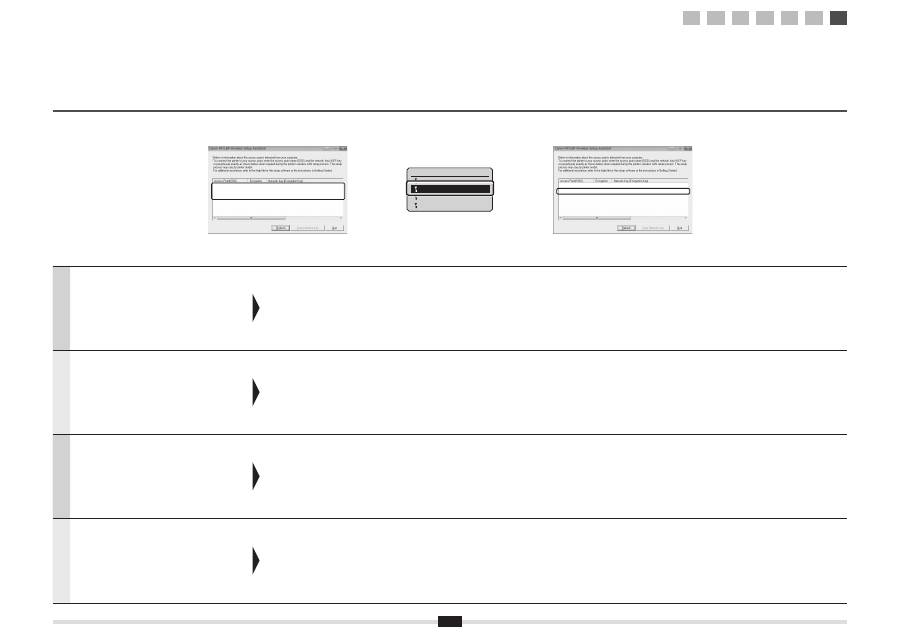
18
Español
Si aparecen varios puntos de acceso
1. Anote todos los SSID mostrados.
2. Realice el procedimiento de "4-B Con
fi
guración
del punto de acceso manualmente y conexión"
(Pág.8).
3. Seleccione el SSID que coincida con el anotado
a partir del SSID mostrado.
4. Anote la clave de red para el SSID
seleccionado.
5. Realice el procedimiento de "4-B Con
fi
guración
del punto de acceso manualmente y conexión"
(Pág.8).
Si no aparece la información para el router o punto de
acceso de LAN inalámbrica
Haga clic en el botón [Refresh].
Cuando no aparezca la información ni siquiera después de
pulsar el botón [Refresh], compruebe si la con
fi
guración
del ordenador para el router o punto de acceso de LAN
inalámbrica está completa.
Nederlands
Als meerdere toegangspunten worden
weergegeven
1. Noteer alle SSID's die worden weergegeven.
2. Voer de procedure in “4-B Het toegangspunt
handmatig instellen en verbinding maken”
(p. 8) uit.
3. Selecteer de SSID die overeenkomt met de
SSID die u hebt genoteerd.
4. Noteer de netwerksleutel voor de SSID die u
hebt geselecteerd.
5. Voer de procedure in “4-B Het toegangspunt
handmatig instellen en verbinding maken”
(p. 8) uit.
Als de informatie voor de draadloze LAN-router of het
toegangspunt niet wordt weergegeven
Klik op de knop [Refresh] (Vernieuwen).
Als de informatie niet wordt weergegeven wanneer u op
de knop [Refresh] (Vernieuwen) klikt, controleert u of de
computerinstellingen voor een draadloze LAN-router of
toegangspunt correct zijn gecon
fi
gureerd.
Português
Se aparecerem vários pontos de acesso
1. Anote todos os SSID apresentados.
2. Efectue o procedimento descrito em
“4-B Con
fi
gurar o ponto de acesso
manualmente e estabelecer a ligação” (pág. 8).
3. Seleccione o SSID correspondente ao que
anotou a partir da lista de SSID apresentados.
4. Anote a chave de rede do SSID que
seleccionou.
5. Efectue o procedimento descrito em
“4-B Con
fi
gurar o ponto de acesso
manualmente e estabelecer a ligação” (pág. 8).
Se não aparecer a informação do router ou ponto de
acesso de LAN sem
fi
os
Clique no botão [Refresh] (Actualizar).
Se a informação não aparecer depois de clicar no botão
[Refresh] (Actualizar), veri
fi
que se as de
fi
nições do
computador para router ou ponto de acesso de LAN sem
fi
os
estão concluídas.
Ελληνικά
Εάν
εμφανίζονται
πολλά
σημεία
πρόσβασης
1.
Σημειώστε
όλα
τα
SSID
που
εμφανίζονται
.
2.
Ακολουθήστε
τη
διαδικασία
που
αναφέρεται
στη
«4-B
Χειροκίνητη
ρύθμιση
του
σημείου
πρόσβασης
και
σύνδεση
» (
σελ
. 8).
3.
Επιλέξτε
το
SSID
που
ταιριάζει
με
αυτό
που
σημειώσατε
από
τα
SSID
που
εμφανίστηκαν
.
4.
Σημειώστε
το
κλειδί
δικτύου
για
το
SSID
που
επιλέξατε
.
5.
Ακολουθήστε
τη
διαδικασία
που
αναφέρεται
στη
«4-B
Χειροκίνητη
ρύθμιση
του
σημείου
πρόσβασης
και
σύνδεση
» (
σελ
. 8).
Εάν
δεν
εμφανίζονται
οι
πληροφορίες
του
δρομολογητή
ασύρματου
LAN
ή
σημείου
πρόσβασης
Κάντε
κλικ
στο
κουμπί
[Refresh] (
Ανανέωση
).
Εάν
οι
πληροφορίες
δεν
εμφανιστούν
όταν
κάνετε
κλικ
στο
κουμπί
[Refresh] (
Ανανέωση
),
ελέγξτε
εάν
έχουν
ολοκληρωθεί
οι
ρυθμίσεις
υπολογιστή
για
το
δρομολογητή
ασύρματου
LAN
ή
σημείου
πρόσβασης
.
SampleABCD
WEP
01234567890123456789ABCDEF
SampleEFGHIJ
WPA-PSK
543210EDCBA
SampleK
WPA2-PSK
1234ABCD
SampleABCD
WEP
01234567890123456789ABCDEF
SampleEFGHIJ
WPA-PSK
543210EDCBA
SampleK
WPA2-PSK
1234ABCD
Select Access Point
SampleABCD WEP 13
SampleEFGHIJ WPA-PS
SampleKL WPA2-PSK 9
SampleMNOP None 7
1
2
3
4-A 4-B A-1 A-2
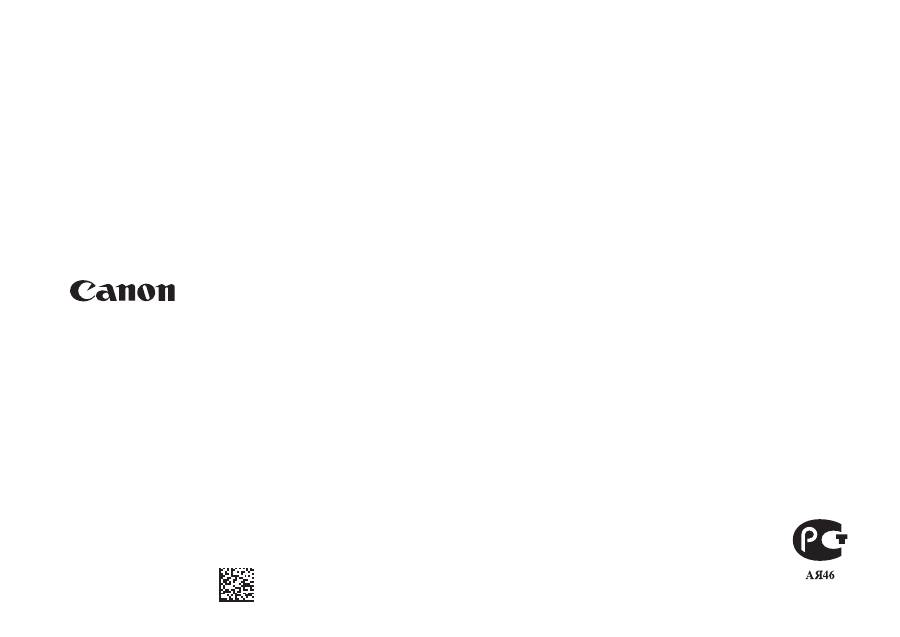
CANON INC.
30-2, Shimomaruko 3-chome, Ohta-ku, Tokyo 146-8501, Japan
CANON MARKETING JAPAN INC.
16-6, Konan 2-chome, Minato-ku, Tokyo 108-8011, Japan
CANON U.S.A., INC.
One Canon Plaza, Lake Success, NY 11042, U.S.A.
CANON EUROPA N.V.
Bovenkerkerweg, 59-61, 1185 XB Amstelveen, The Netherlands
CANON CHINA CO. LTD.
15F Jinbao Building No.89, Jinbao Street, Dongcheng District, Beijing 100005, PRC
CANON SINGAPORE PTE LTD
1 HarbourFront Avenue, #04-01 Keppel Bay Tower, Singapore 098632
CANON AUSTRALIA PTY LTD
1 Thomas Holt Drive, North Ryde, Sydney NSW 2113, Australia
CANON GLOBAL WORLDWIDE SITES
http://www.canon.com/
FT5-4119 (000)
© CANON INC. 2011
PRINTED IN CHINA
Оглавление
- ContentsTable des matièresSommarioInhalt
- Checking Before the Setup Véri fi cation avant la con fi guration Controllo prima della con fi gurazione Überprüfen vor der Einrichtung
- Switching the Connection Method to Wireless LAN Changement de méthode de connexion pour choisir Réseau sans fi l Cambiare il metodo di connessione in LAN wireless Umschalten der Verbindungsmethode zu Wireless LAN
- Selecting a Method for Setting the Wireless LAN Sélectionnez une méthode de con fi guration du réseau sans fi l Selezione di un metodo di impostazione della LAN wireless Auswählen einer Methode zur Einstellung des Wireless LANs
- Setting the Machine Using the WPS (Push Button Mode) Con fi guration de la machine avec les fonctions WPS (système à bouton poussoir) Con fi gurazione della macchina utilizzando WPS (pressione del pulsante) Einrichten des Geräts mit WPS (Tastenwahlmodus)
- Setting the Access Point Manually and Connecting Con fi guration manuelle et connexion du point d'accès Impostazione manuale dell'Access Point e connessione Manuelles Einstellen des Access Points und Herstellen einer Verbindung
- Checking the Wireless LAN Setting is Completed La véri fi cation des réglages de réseau sans fi l est terminée Veri fi care la completezza della con fi gurazione della LAN wireless Überprüfen, ob die Einstellung des Wireless LANs abgeschlossen ist
- Checking SSID or Network Key for a Wireless LAN Router/Access Point Véri fi cation du SSID ou de la clé réseau d'un routeur/point d'accès de réseau sans fi l Controllo del SSID o della chiave di rete di un router LAN wireless o Access Point Überprüfen der SSID oder des Netzwerkschlüssels für einen Router/Access Point für Wireless LAN
- ObsahTartalomSpis tre ś ci Obsah
- Kontrola p ř ed nastavením Ellen ő rzés a beállítás el ő tt Sprawdzanie przed kon fi guracj ą Kontrola pred nastavením
- P ř epnutí metody p ř ipojení na bezdrátovou sí ť LAN A csatlakozási mód átváltása vezeték nélküli helyi hálózati kapcsolatra Zmiana metody po łą czenia na sie ć bezprzewodow ą LAN Prepnutie spôsobu pripojenia na bezdrôtovú sie ť LAN
- Výb ě r metody pro nastavení bezdrátové sít ě LAN A vezeték nélküli helyi hálózat beállítási módjának kiválasztása Wybieranie metody kon fi guracji sieci bezprzewodowej LAN Výber spôsobu nastavenia bezdrôtovej siete LAN
- Nastavení p ř ístroje pomocí funkce WPS (režim Push Button) A készülék beállítása WPS (gombnyomásos mód) segítségével Kon fi guracja urz ą dzenia przy u ż yciu funkcji WPS (Tryb klawiatury fi zycznej) Nastavenie zariadenia pomocou funkcie WPS (Režim stla č enia tla č idla)
- Ru č ní nastavení a p ř ipojení p ř ístupového bodu A hozzáférési pont manuális beállítása és csatlakoztatása R ę czna kon fi guracja i pod łą czenie punktu dost ę pu Ru č né nastavenie prístupového bodu a pripojenie
- Kontrola dokon č ení nastavení bezdrátové sít ě LAN A vezeték nélküli helyi hálózat megfelel ő beállításának ellen ő rzése Sprawdzanie, czy kon fi guracja sieci bezprzewodowej LAN jest zako ń czona Kontrola dokon č enia nastavenia bezdrôtovej siete LAN
- Kontrola identi fi kátoru SSID nebo sí ť ového klí č e pro sm ě rova č nebo p ř ístupový bod bezdrátové sít ě LAN A vezeték nélküli helyi hálózati útválasztó vagy hozzáférési pont SSID azonosítójának vagy hálózati kulcsának ellen ő rzése Sprawdzanie SSID lub klucza sieciowego routera sieci bezprzewodowej LAN / punktu dost ę pu Kontrola identi fi kátora SSID alebo sie ť ového k ľ ú č a smerova č a bezdrôtovej siete LAN/prístupového bodu
- SadržajCuprinsVsebinaСъдържание
- Provjera prije postavljanja Veri fi care înaintea instal ă rii Preverjanje pred nastavitvijo
- Prebacivanje na č ina povezivanja na beži č ni LAN Comutarea metodei de conexiune la LAN f ă r ă fi r Preklop na na č in povezave z brezži č nim lokalnim omrežjem
- Odabir na č ina postavljanja beži č nog LAN-a Selectarea unei metode pentru setarea LAN f ă r ă fi r Izbira na č ina nastavitve brezži č nega lokalnega omrežja
- Postavljanje ure đ aja putem WPS-a (povezivanje pritiskom na gumb) Instalarea aparatului utilizând modul buton WPS Nastavitev naprave s funkcijo WPS (na č in na pritisk gumba)
- Ru č no postavljanje pristupne to č ke i povezivanje Setarea manual ă a punctului de acces ş i conectarea Ro č na nastavitev dostopne to č ke in vzpostavitev povezave
- Provjera je li postavljanje postavki beži č nog LAN-a završeno Veri fi carea fi naliz ă rii instal ă rii re ţ elei LAN f ă r ă fi r Preverjanje zaklju č enosti nastavitev brezži č nega lokalnega omrežja
- Provjera SSID-a ili mrežnog klju č a za usmjeriva č /pristupnu to č ku za beži č ni LAN Veri fi carea SSID sau a cheii de re ţ ea pentru un router/punct de acces LAN f ă r ă fi r Iskanje vrednosti SSID ali omrežnega klju č a za usmerjevalnik/dostopno to č ko za brezži č no lokalno omrežje
- СодержаниеЗміст ﺕﺎﻳﻮﺘﶈﺍ ﺐﻟﺎﻄﻣ ﺖﺳﺮﻬﻓ
- Проверка перед настройкой Перевірка перед налаштуванням ﺩﺍﺪﻋﻹﺍ ﻞﺒﻗ ﺺﺤﻔﻟﺍ ﻢﯿﻈﻨﺗ ﺯﺍ ﻞﺒﻗ ﯽﺳﺭﺮﺑ
- Изменение способа подключения на беспроводную сеть
- Выбор метода настройки беспроводной сети
- Настройка аппарата с использованием функции WPS ( режим нажатия кнопки )
- Настройка точки доступа вручную и подключение
- Проверка параметров беспроводной локальной сети завершена
- Проверка SSID или ключа сети для маршрутизатора беспроводной сети или точки доступа
- İ çindekiler SatursTurinysSisukord
- Kurulumdan Önce Kontrol Etme P ā rbaude pirms iestat ī šanas Patikrinimas prieš s ą rank ą Seadistuseelne kontroll
- Ba ğ lant ı Yöntemini Kablosuz LAN’a De ğ i ş tirme Savienojuma metodes iestat ī šana uz bezvadu LAN Prijungimo b ū do perjungimas į belaid į LAN Ühendusviisi Traadita side kohtvõrk määramine
- Kablosuz LAN’ ı Ayarlamak için Yöntem Seçme Metodes izv ē le bezvadu LAN iestat ī šanai B ū do pasirinkimas nustatant belaid į LAN Traadita side kohtvõrgu seadmisviisi valimine
- Makineyi WPS (Tu ş Modu) Kullanarak Ayarlama Iek ā rtas iestat ī šana, izmantojot WPS (spiedpogas rež ī ms) WPS naudojan č io aparato nustatymas (mygtuko režimas) Seadme seadmine WPS-i abil (nupuvajutusrežiim)
- Eri ş im Noktas ı n ı Manuel Olarak Ayarlama ve Ba ğ lanma Manu ā la piek ļ uves punkta iestat ī šana un savienošana Prieigos taško nustatymas rankiniu b ū du ir prijungimas Pöörduspunkti käsitsi seadmine ja ühendamine
- Kablosuz LAN Ayar ı n ı n Tamamlan ı p Tamamlanmad ı ğ ı n ı Kontrol Etme P ā rbaude, vai bezvadu LAN iestat ī šana ir pabeigta Belaidžio LAN nustatymo patikra baigta Traadita side kohtvõrgu seadmise lõpuleviimise kontrollimine
- Kablosuz LAN Yönlendiricisi/Eri ş im Noktas ı için SSID veya A ğ Anahtar ı n ı Kontrol Etme Bezvadu LAN maršrut ē t ā ja/piek ļ uves punkta bezvadu SSID vai t ī kla atsl ē gas p ā rbaude Belaidžio LAN maršrutizatoriaus / prieigos taško SSID arba tinklo rakto tikrinimas Traadita side kohtvõrgu marsruuteri või pöörduspunkti SSID või võrguvõtme vaatamine
- IndholdInnholdSisällysInnehåll
- Kontrol før opsætning Kontrollere før oppsettet Tarkistukset ennen asetuksien määrittämistä Kontrollera innan inställningen
- Skift af tilslutningsmetoden til trådløst LAN Bytte tilkoblingsmetoden til trådløst LAN Kytkentätavan vaihtaminen langattomaksi lähiverkoksi Ändra anslutningsmetoden till trådlöst nätverk
- Valg af metode til indstilling af trådløst LAN Velge en metode for innstilling av trådløst LAN Langattoman lähiverkon asetustavan valitseminen Välja en metod för att ställa in det trådlösa nätverket
- Indstillingen af maskinen ved hjælp af WPS (trykknapstilstand) Stille inn maskinen med WPS (trykknappmodus) Laitteen asetukset WPS-toiminnolla (painiketila) Ställa in enheten med hjälp av WPS (tryckknappsläge)
- Manuel indstilling af adgangspunkt og tilslutning Stille inn tilgangspunktet manuelt og koble til Liityntäpisteen määrittäminen manuaalisesti ja yhteyden muodostaminen Ställa in åtkomstpunkten manuellt och ansluta
- Kontrol af, at den trådløse LAN-indstilling er fuldført Kontrollere at den trådløse LAN-innstillingen er fullført Langattoman lähiverkon asetuksien viimeistelemisen tarkistaminen Kontrollera att inställningen av det trådlösa nätverket är slutförd
- Kontrol af SSID eller netværksnøgle for en trådløs LAN-router/et trådløst adgangspunkt Kontrollere SSID eller nettverksnøkkel for en trådløs LAN-ruter/tilgangspunkt Langattoman lähiverkon reitittimen/liityntäpisteen SSID:n tai verkkoavaimen tarkistaminen Kontrollera SSID eller nätverksnyckel för en router för ett trådlöst nätverk/åtkomstpunkt
- ContenidoInhoudsopgaveÍndiceΠεριεχόμενα
- Comprobación antes de la con fi guración Controle uitvoeren vóór de instelprocedure Veri fi car antes da con fi guração
- Cambio del método de conexión a LAN inalámbrica De verbindingsmethode instellen op draadloos LAN Mudar o método de ligação para LAN sem fi os
- Selección de un método para con fi gurar la LAN inalámbrica Een methode voor het instellen van het draadloze LAN selecteren Seleccionar o método de con fi guração da LAN sem fi os
- Con fi guración de la máquina utilizando WPS (Modo de botón pulsador) De machine instellen met de WPS Drukknop-modus Con fi gurar a máquina utilizando WPS (Modo de botão)
- Con fi guración del punto de acceso manualmente y conexión Het toegangspunt handmatig instellen en verbinding maken Con fi gurar o ponto de acesso manualmente e estabelecer a ligação Χειροκίνητη ρύθμιση του σημείου πρόσβασης και σύνδεση
- Comprobación de la fi nalización de la con fi guración de LAN inalámbrica Controleren of het draadloze LAN correct is ingesteld Veri fi car se a con fi guração da LAN sem fi os está concluída
- Comprobación del SSID o la clave de red para un router/punto de acceso de LAN inalámbrica De SSID of netwerksleutel voor een draadloze LAN-router/toegangspunt controleren Veri fi car o SSID ou a chave de rede de um router/ponto de acesso de LAN sem fi os

